Possiamo avere la necessità, in alcuni casi, di ritardare l’aggiornamento del sistema operativo, spesso per motivi legati alla stabilità del sistema: può accadere che vengano riscontrati dei problemi dopo l’aggiornamento o instabilità del sistema stesso.
Vediamo come si può ritardare l’installazione
Windows 10 Professional o Enterprise
Da impostazioni > Aggiornamenti e Sicurezza > Windows Update > andiamo nella impostazioni avanzate Impostazioni Aggiornamento.
Sotto la voce Scegli quando installi gli aggiornamenti cambiamo il livello di disponibilità in Canale Semestrale o Canale Semestrale (mirato) questo in base alle nostre esigenze, quindi dalla prima voce relativa gli Aggiornamenti delle funzionalità impostiamo il numero di giorni desiderato in base a quanto vogliamo rimandare l’aggiornamento.
Stessa cosa possiamo fare anche per gli aggiornamenti relativi la sicurezza, anche se non è consigliato.

Windows 10 Home e altre versioni di Windows 10
Per questi versioni di Windows 10 è possibile scaricare questo strumento:
Download the “Show or hide updates” troubleshooter package now.
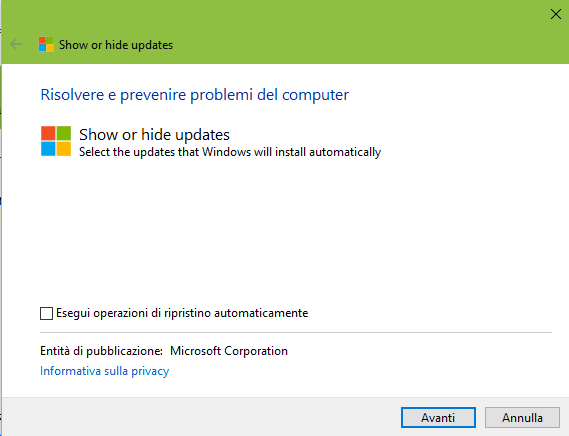
Quindi vedremo queste finestre:
Sotto la voce Opzioni Avanzate > deselezioniamo la voce Esegui operazioni di ripristino automaticamente
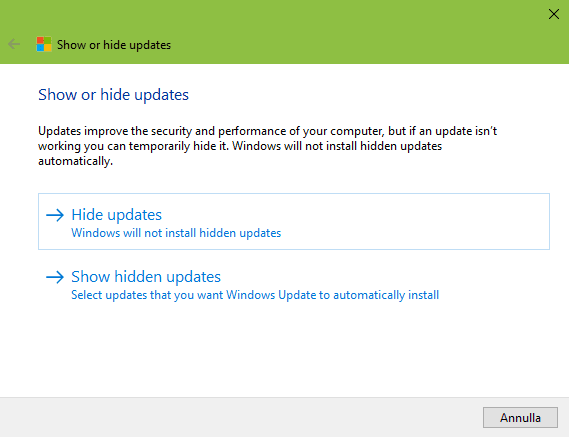
Quindi scegliamo la voce Hide Updates, quindi al termine selezioniamo la voce relativa l’aggiornamento a Windows 10 Versione 1803 e scegliamo Avanti
Altre impostazioni aggiuntive
Dopo questa operazione se vogliamo attendere e rimandare ulteriormente l’installazione possiamo impostare la connessione a consumo da Impostazioni > Rete e Internet ed impostare un orario di attività (da Impostazioni > Windows Update > Cambia orario di attività) indicando come orari di lavoro un orario che comprenda l’intera giornata di utilizzo.

